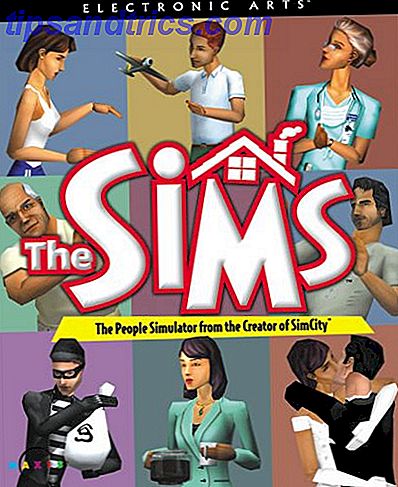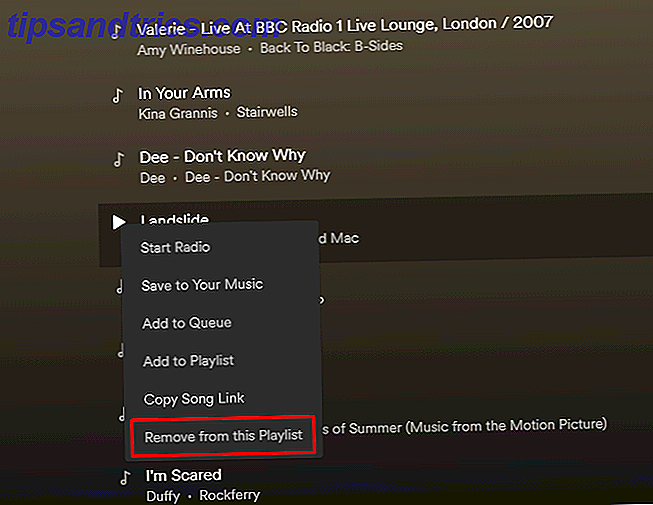Fitbit ist einer der besten Fitness-Tracker Die 7 besten Fitness-Tracker Die 7 besten Fitness-Tracker Wenn Sie eine aktive Person sind, bieten Activity-Tracker unglaublich wertvolle Daten zum Protokollieren, Verbessern und Verstehen Ihrer Fitness. Aber unter den Geräten da draußen kann es schwierig sein, den richtigen Aktivitäts-Tracker zu finden. Weiterlesen .
Vielleicht sind Sie einer der frommen Benutzer. Der Höhepunkt Ihres Tages ist, wenn Ihr Tracker vibriert, um anzuzeigen, dass Sie nur das tägliche Sprungziel erreicht haben. Vielleicht überprüfen Sie auch häufig die Fitbit-App, um herauszufinden, wie es Ihnen in den täglichen, Arbeitswochen- oder Wochenend-Herausforderungen gegen Freunde ergeht.
Aber es gibt ein paar mehr Dinge, die Sie daraus machen können.
Wir zeigen Ihnen, wie Sie die Batterielebensdauer Ihrer Fitbit verlängern, Ihre Schrittanzahl präziser machen und Ihre Gesundheit durch personalisierte Trainingspläne verbessern können. Außerdem erfahren Sie, wie Sie Ihr Fitbit als Stoppuhr, als zuverlässigeren Wecker und zum Ändern der Standarduhr verwenden können.
Wir verwenden das Fitbit Charge HR auf einem Android-Gerät, aber die meisten dieser Tipps funktionieren auch mit anderen Fitbit-Trackern und -Telefonen. Beginnen wir mit einem nützlichen Tipp für Ihr Gerät, bevor Sie auf weniger bekannte Tipps für verschiedene Bereiche der App zugreifen.
1. Verwenden Sie Ihr Fitbit als Stoppuhr
Wenn Sie auf die Hauptschaltfläche an der Seite Ihres Fitbit klicken, wird die Uhrzeit angezeigt, gefolgt von Ihren täglichen Statistiken. Dazu gehören Schritte, aktuelle Herzfrequenz, zurückgelegte Entfernung (in Meilen), verbrannte Kalorien und Etagen - in dieser Reihenfolge. In Tipp 8 finden Sie Optionen zum Ändern dieser Reihenfolge.
![]()
Es ist eine Stoppuhr eingebaut, aber es ist nicht sofort ersichtlich. Halten Sie einfach die Haupttaste für einige Sekunden gedrückt. Die Stoppuhr startet. Um es zu stoppen, wiederholen Sie einfach die Aktion. Du wirst deine Zeit beim Lesen sehen. Nun gehe zu deiner Fitbit App.
2. Ändern Sie Ihre Standardzieleinstellungen
Die Fitbit-App (Android, iOS und Windows) verfügt über vier Registerkarten. Es wird in Dashboard geöffnet, in dem Sie einen Überblick über Ihre tägliche Schrittzahl, den Schlafzyklus sowie den Logbucheintrag für Nahrung und Wasser erhalten. Wenn Ihnen dieses Standardlayout nicht gefällt, tippen und halten Sie einfach eine beliebige Kachel - zum Beispiel "Übung verfolgen". Sie können nun alle Kacheln neu mischen und Ihre Dashboard-Benutzeroberfläche personalisieren.
![]()
Durch Antippen einer beliebigen Option in diesem Abschnitt erhalten Sie eine Aufschlüsselung der Ergebnisse als Liste, aber Sie können auch Ihre Ziele für diesen Abschnitt anpassen. Tippen Sie beispielsweise auf " Steps" (Schritte), um die Anzahl Ihrer täglichen Schritte sowohl in der Gegenwart als auch in der Vergangenheit anzuzeigen.
Wie jeder Fitbit-Benutzer weiß, ist 10.000 das Standardschrittziel. Wenn Ihnen das zu leicht fällt, tippen Sie auf das Symbol Einstellungen (Zahnradform), um es zu ändern. Ebenso können Sie Ihre Ziele für die tägliche Anzahl, die Entfernung und die stündlichen Aktivitätsziele ändern.
3. Legen Sie die Erinnerungen auf die Einschaltzeit fest
Tippen Sie auf dem Dashboard auf die Registerkarte "Ruhezustand" und anschließend auf das Symbol " Einstellungen" . Sie sehen Optionen zum Festlegen eines neuen Schlafzeitziels (standardmäßig auf acht Stunden eingestellt). Sie sehen außerdem Optionen zum Festlegen eines Zielschlaf- und Aufwachzeitplans.
![]()
Aktivieren Sie den Erinnerungsschieberegler, um eine Telefonbenachrichtigung einzurichten, wenn Sie schlafen müssen. Wählen Sie die Tage aus, an denen Sie diese Erinnerungen sehen möchten, indem Sie unten auf diese Optionen tippen.
4. Fordere dich selbst heraus
Der Tab " Challenges" der App enthält eine Liste aller Veranstaltungen, an denen du teilnimmst. Adventures ist ein neuer Abschnitt, der vor einigen Monaten hinzugefügt wurde. Es besteht im Wesentlichen aus sechs Abenteuern (von 8.000 bis 57.000 Schritten), einschließlich NYC 3.1 Miles und Vernal Falls. Wählen Sie diejenige aus, die Sie am nächsten Tag beginnen möchten.
![]()
Das gesamte Abenteuer ist in kleinere Kontrollpunkte unterteilt. Bei jedem werden entweder einfache gesundheitsbezogene Fragen gestellt, Sie erfahren mehr über diese bestimmte Route oder Sie sehen tatsächliche Fotos von Orten, die Sie innerhalb des virtuellen Abenteuers passiert haben. Es ist eine gute Möglichkeit, sich selbst zu motivieren, wenn man keine Freunde hat, mit denen man konkurrieren kann.
5. Holen Sie sich einen virtuellen Trainer, um Sie zu motivieren
Guidance ist eine neue Registerkarte, die Sie auffordert, die Fitstar Personal Trainer Companion App (Android und iOS) zu installieren. Nachdem Sie sich in der App angemeldet haben (was Sie mit Ihrer Fitbit ID tun können), müssen Sie einen von zwei virtuellen Trainern auswählen.
![]()
Sie werden dann zeitgesteuerte, personalisierte Übungen sehen, von denen Sie die meisten zu Hause mit einer Trainingsmatte machen können. Tippen Sie auf jede Übung, um ein Video zu sehen, das beschreibt, wie Sie es richtig machen sollten. Du kannst zu härteren Sessions aufsteigen, wenn sich deine Agilität und deine Core-Stärke verbessern.
6. Erweitern Sie Ihr Fitbit-Netzwerk
Der Hauptgrund dafür, dass Fitbit so beliebt geworden ist, liegt in seiner ständig wachsenden Benutzerbasis. Wenn du Freunde hinzufügst und an Herausforderungen teilnimmst, dann bist du der beste Weg, um die Extrameile zu gehen. Tippen Sie auf den Tab Freunde und dann auf das rosa Symbol Hinzufügen, um drei Registerkarten anzuzeigen: Kontakte, Facebook und E-Mail .
![]()
Auf der ersten Registerkarte werden Ihre Kontakte aufgelistet, auf der zweiten können Sie Ihr Facebook-Konto verknüpfen, um zu sehen, welche Ihrer Facebook-Freunde ein Fitbit verwenden. Auf der letzten Registerkarte können Sie Freunde mit ihrer E-Mail-Adresse hinzufügen. Es ist eine gute Idee, die Listen Ihrer Freunde für gemeinsame Freunde durchzugehen.
7. Aktivieren Sie Telefonbenachrichtigungen
Tippe auf die Registerkarte Konto und dann auf den Namen deines Fitbit. Tippen Sie im Abschnitt Allgemein auf die Option Benachrichtigungen, um Anruf- und SMS-Benachrichtigungen auf Ihrem Telefon zu aktivieren. Die Bluetooth-Funktion Ihres Telefons muss aktiviert sein, damit dies funktioniert.
Mit den drei Punkten oben können Sie eine Testbenachrichtigung senden, um zu überprüfen, ob diese Funktion funktioniert. Ihre Bluetooth-Funktion kann den Akku Ihres Geräts nach einem ganzen Tag abschalten. Daher empfiehlt es sich, diese Funktion einige Tage lang zu nutzen, bevor Sie sich entscheiden, ob sich die Anwendung rund um die Uhr lohnt.
8. Stellen Sie Lautlose Alarme ein
Im selben allgemeinen Abschnitt finden Sie die Vibrationsalarme von Fitbit, die so genannten Silent Alarms . Diese sind viel effektiver als der Alarm Ihres Telefons. Diese Funktion hat mich davor bewahrt, bei vielen Flughafen- und Schlauchfahrten einzuschlafen.
Stellen Sie sicher, dass Ihre Handgelenkposition auf die Hand eingestellt ist, auf der Sie Ihr Fitbit tragen. Wenn Sie zum Beispiel Rechtshänder sind und Ihr Fitbit auf der linken Hand tragen, stellen Sie es auf "Nicht dominierend" ein. Mit der Uhranzeige können Sie das Standard-Ziffernblatt Ihres Trackers ändern.
![]()
Sie können die Standardreihenfolge der angezeigten Optionen ändern, wenn Sie die Haupttaste Ihres Fitbit drücken. Tippen Sie dazu auf " Statistiken anpassen" und ziehen Sie, um die Optionen für "Uhr", "Schritte", "Herzfrequenz", "Fußböden" usw. entsprechend zu ändern, wie sie auf Ihrem Fitness-Tracker angezeigt werden sollen. Deaktivieren Sie eine dieser Optionen, wenn Sie sie nicht sehen möchten.
9. Verlängern Sie die Lebensdauer Ihrer Fibit-Batterie
Ihr Fitbit Pulsmesser kann eine nützliche Funktion sein. In einigen Fällen kann es sogar Ihr Leben retten. Wenn Sie diese Funktion jedoch nicht häufig verwenden, empfiehlt es sich, zur Herzfrequenz zu blättern und sie auszuschalten. Dies kann die Batterielebensdauer Ihres Fitbit um bis zu drei Tage verlängern!
Sie können auch ändern, was passiert, wenn Sie auf den Bildschirm Ihres Fitbit tippen. Standardmäßig ist dies auf Uhr anzeigen eingestellt . Wählen Sie Geste tippen und ändern Sie diese Einstellung in etwas anderes (z. B. " Schritte anzeigen" oder " Abstand anzeigen" ), wenn Sie dies bevorzugen.
10. Verfolgen Sie Ihren wöchentlichen Fortschritt
Fitbit sendet Ihnen einen wöchentlichen Fortschrittsbericht per E-Mail. Sie können Ihren aktualisierten wöchentlichen Fortschritt jedoch jederzeit überprüfen. Tippen Sie auf die Registerkarte Konto, tippen Sie auf 7-Tage-Übersicht und dann auf "Take a game".
![]()
11. Ändern Sie Ihre Zeitzone
Wenn Sie in ein Land reisen, in dem Sie kein Mobilfunknetz haben, werden Sie feststellen, dass Ihr Fitbit Ihre Zeitzone nicht automatisch ändert. Dies liegt daran, dass das Gerät so eingestellt ist, dass es automatisch die von Ihrem Telefonnetzwerk bereitgestellte Zeitzone verwendet.
Wenn dies der Fall ist, scrollen Sie zum Ende der Registerkarte Konto und tippen Sie auf Erweiterte Einstellungen . Deaktivieren Sie hier den Schieberegler "Automatische Zeitzone" und aktivieren Sie den Schieberegler "Automatische Positionierung". Klicken Sie schließlich auf die Option "Standort auswählen" und wählen Sie das Land aus, in dem Sie sich befinden.
12. Ändern Sie Ihre Gerätestandards
Je nachdem, was Sie gewohnt sind, berechnen Sie wahrscheinlich Ihr Gewicht in Kilogramm, Pfund oder Stein und Ihre Höhe in Fuß oder Zentimeter. Mit der Option Einheit im Bereich Erweiterte Einstellungen können Sie die Standardwerte für Ihre App ändern.
13. Machen Sie Ihre Schrittzahl genauer
Wenn Sie glauben, dass Ihre Fitbit-Schrittzahl etwas zu niedrig ist, sollten Sie Ihre persönlichen Einstellungen und die Schrittlänge überprüfen. Im Abschnitt " Erweiterte Einstellungen " sehen Sie den Abschnitt " Ihr Profil bearbeiten", in dem Ihre Größe, Ihr Gewicht und Ihr Geschlecht protokolliert werden. In der Regel geben Sie diese Werte bei der ersten Einrichtung Ihres Fitbit ein.
![]()
Fitbit schätzt Ihre Schrittanzahl basierend auf Ihrem Gewicht und Ihrer Körpergröße. Daher können signifikante Änderungen in diesen Feldern zu Fehlberechnungen führen. Stellen Sie daher sicher, dass diese Informationen alle paar Monate aktualisiert werden.
Geh zurück und tippe unten auf Schrittlänge. Hier können Sie Ihre tatsächlichen Lauf- und Laufschrittlängen angeben, indem Sie diese Werte messen und eingeben.
Was sind deine besten Fitbit-Tipps?
Ein Fitbit ist keine magische Kugel, die dein Leben verändern wird, aber es kann dir helfen, deine Ziele zu erreichen. Das zusätzliche Wettbewerbselement ist eine gute Motivation, sich oft zu bewegen, und es ist besonders nützlich für running-based Aktivitäten, wie zum Beispiel beim Training für einen Marathon Zug für einen Halbmarathon mit diesen laufenden Websites & Tools Train für einen Halbmarathon mit diesen laufenden Websites und Tools Lesen Sie mehr .
Wir haben andere Gesundheit und Fitness-Gadgets 17 Best Health und Fitness-Gadgets, um Ihren Körper zu verbessern 17 Best Health und Fitness-Gadgets, um Ihren Körper zu verbessern In den letzten Jahren ist die Innovation rund um Gesundheit und Fitness-Gadgets explodiert. Hier sind nur ein paar der erstaunlichen Stücke von Kit, die Sie verwenden können, um sich großartig zu fühlen. Lesen Sie weiter, um Ihren Körper zu verbessern und Ihnen sogar alte Wege gezeigt, wie Sie Ihre Fitness mit Excel 10 Excel-Vorlagen verfolgen können, um Ihre Gesundheit und Fitness zu verfolgen 10 Excel-Vorlagen, um Ihre Gesundheit und Fitness zu verfolgen Lesen Sie mehr.
Sie können Ihr Fitbit auch mit Diensten von Drittanbietern wie IFTTT verbinden, um Sie aufzufordern, Ihr tägliches Ziel zu erreichen. Bringen Sie Ihre Trainingsroutine mit Fitbit und IFTTT auf die nächste Stufe Mit Fitbit und IFTTT bringen Sie Ihre Trainingsroutine auf die nächste Stufe Erfahren Sie mehr über die vielen Möglichkeiten, wie Fitbit und IFTTT zusammenarbeiten können, um Ihr Leben zu verbessern. Lesen Sie mehr und sogar um einen Anruf zu bekommen, wenn Sie verschlafen Connect Your Fitbit Tracker und IFTTT zu automatisieren Ihr Haus und Leben Verbinden Sie Ihren Fitbit Tracker und IFTTT zu automatisieren Ihr Zuhause und Leben Sie werden überrascht sein zu lernen, dass das Fitbit eine der am meisten ist bequeme Geräte, die Sie als ersten Schritt nutzen können, um zu bauen, was viele Menschen als "Smart Home" bezeichnen würden. Weiterlesen .
Hat dein Fitbit geholfen, dein Leben zu verändern? Was ist deine nützlichste Fitbit-Spitze? Lass es uns wissen, indem du deine Gedanken in den Kommentaren posten kannst.